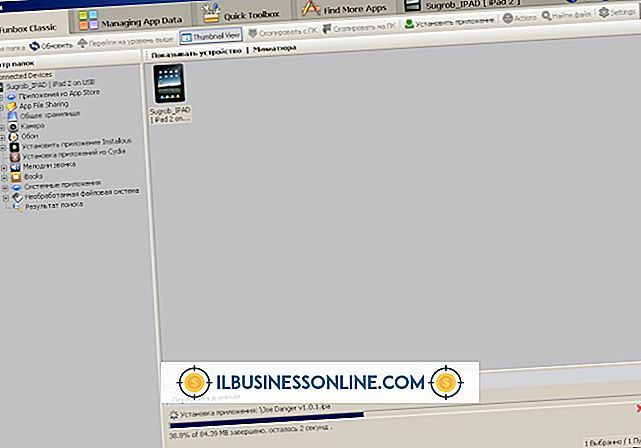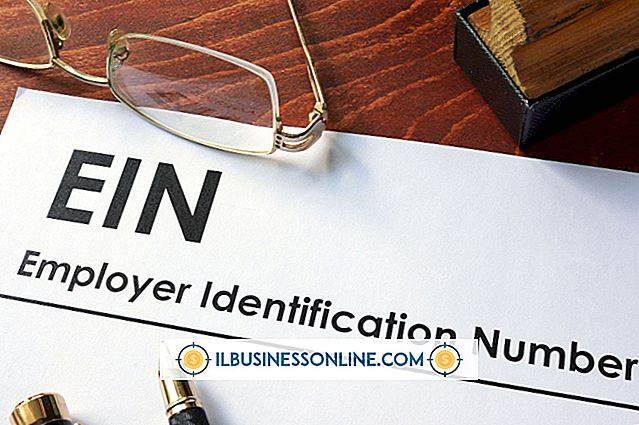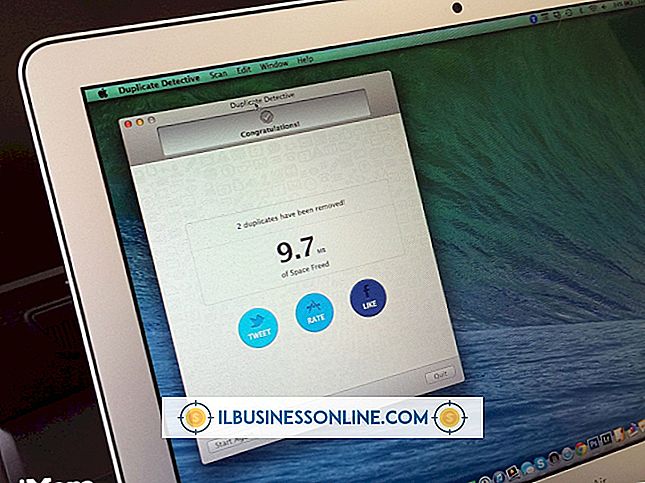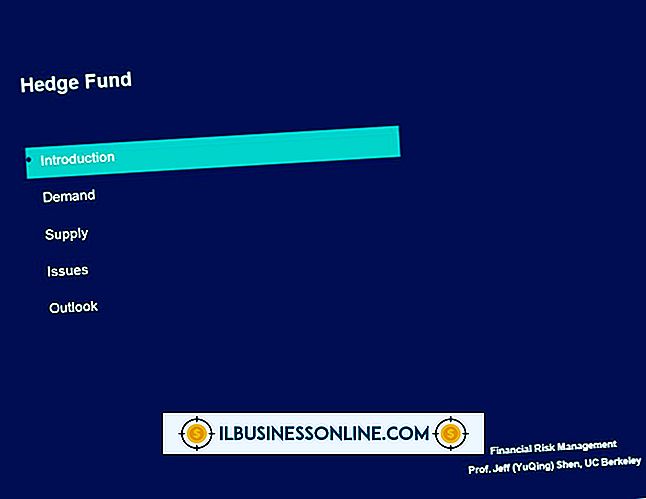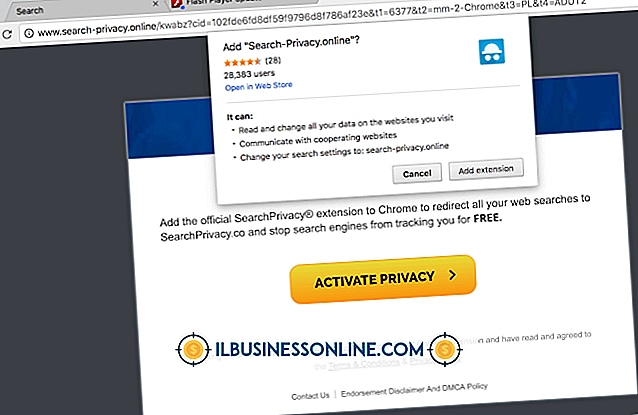Cómo encontrar un archivo oculto en OS X

La actualización de OS X 10.8 Mountain Lion a 10.9 Mavericks incluyó varias mejoras al sistema operativo de Apple y también modificó ligeramente el proceso de búsqueda de archivos ocultos. OS X oculta algunos tipos de archivos para evitar que borre o altere accidentalmente archivos críticos del sistema, pero aún puede localizar un archivo oculto utilizando un método abreviado de teclado o la utilidad Terminal.
Localización de tipos de archivos ocultos
Inicie el programa con el que planea abrir el archivo oculto y luego use la función Abrir archivo de ese programa para abrir un cuadro de pantalla y navegar hasta el directorio donde está almacenado su archivo oculto. Presiona el "Comando", "Shift" y "." teclas simultáneamente para ver los archivos ocultos almacenados en el directorio que está viendo. Ver archivos ocultos con este método no causa cambios permanentes en su computadora.
Uso de la utilidad de terminal
Para ver los archivos ocultos en todo momento, ingrese un comando en la utilidad Terminal que permite que todos los archivos ocultos estén visibles. Haga clic en el ícono "Finder" en su base, haga clic en "Aplicaciones", seleccione "Utilidades" y luego abra "Terminal". Escriba "defaults write com.apple.finder AppleShowAllFiles TRUE" (sin las comillas) en el cuadro Terminal, y luego presione "Volver". Antes de que este comando entre en vigencia, debe finalizar el proceso del Finder ingresando el comando "killall Finder" (sin comillas), presionando "Volver" y luego cerrando la Terminal. Reinicie Finder para ver los archivos ocultos que se muestran como una versión atenuada de su tipo de archivo respectivo.